QQ游戏大厅关闭退出后总是弹出广告窗口的解决方法
编辑:chenbx123 来源:U大侠 时间:2017-08-31
QQ游戏关闭时总是弹出广告窗口,该如何关闭呢?有用户反映QQ游戏大厅退出后一直会自动弹出一个广告窗口,下面U大侠给大家讲解下如何彻底关闭QQ游戏大厅关闭后弹出的广告窗口。
操作方法:
1、首先在电脑中找到QQ游戏的安装目录,一般都安装在D盘Program Files里。
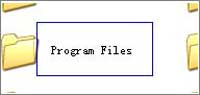
2、找到上面的文件夹后打开,在里面找以中文命名的【腾讯游戏】文件夹,打开里面的QQGAME文件夹。

3、在QQGAME里找到Res文件夹打开。再找到AD文件夹打开。
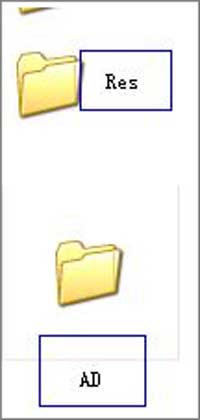
4、打开AD文件夹后,里面有两个文件和一个文件夹。先把两个文件的名称复制下来,然后全部删除。
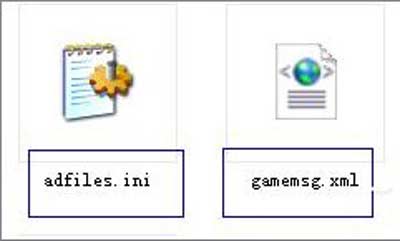
5、新建两个文件夹,把这两个文件夹分别命名为【adfiles.ini】和【gamemsg.xml】。再打开QQ游戏大厅,然后关闭试试?广告没有弹出来了吧。
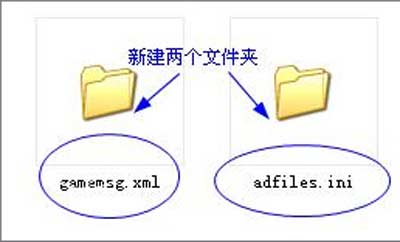
常见QQ问题解答:
WinXP登录DNF地下城与勇士提示qqlogin.exe应用程序错误
更多精彩内容,请关注U大侠官网或者关注U大侠官方微信公众号(搜索“U大侠”,或者扫描下方二维码即可)。

U大侠微信公众号
有问题的小伙伴们也可以加入U大侠官方Q群(129073998),U大侠以及众多电脑大神将为大家一一解答。
分享:






